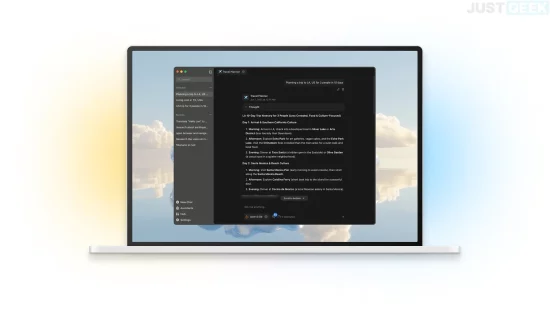Les outils d’intelligence artificielle (IA) générative comme ChatGPT, Claude, Copilot ou Gemini sont aujourd’hui utilisés par des millions de personnes. Rédaction de mails, génération de code, résumé de documents, recherche d’infos… ils se rendent vite indispensables.
Le problème, c’est que toutes ces solutions reposent sur le cloud. À chaque requête, vos données transitent vers des serveurs distants, parfois pour y être stockées, voire réutilisées pour entraîner les modèles. Certains leur confient des éléments personnels, professionnels, voire leur vie entière… sans toujours se poser la question de la confidentialité.
Alors, bien entendu, je ne dis pas qu’il ne faut surtout pas utiliser ces outils d’IA, mais il est préférable de ne pas leur confier d’informations personnelles ou sensibles. Ou alors, mieux vaut se tourner vers des solutions locales, qui offrent une maîtrise totale des données.
En ce sens, je tenais à vous présenter Jan, un assistant IA local, open source, et respectueux de votre vie privée. Une application gratuite qui fonctionne directement sur votre ordinateur, sans compte à créer ni connexion obligatoire. On vous montre à quoi elle ressemble, comment elle fonctionne, et pourquoi elle mérite qu’on s’y attarde.
Jan, votre assistant IA personnel qui vous respecte
Jan se présente comme une alternative à ChatGPT, mais en version locale et open source. L’application fonctionne directement sur votre ordinateur, sans compte à créer, sans dépendre d’un service distant, et surtout sans envoyer vos données dans le cloud.
Une fois Jan installé, il faut télécharger un ou plusieurs modèles d’intelligence artificielle via la plateforme Hugging Face. L’application est compatible avec les modèles d’IA les plus populaires, comme Llama, DeepSeek, Gemma, Mistral, Qwen ou encore Jan-Nano, un modèle maison optimisé pour tourner sur des machines peu performantes.
Une fois le modèle chargé, vous pouvez discuter librement avec le modèle d’IA de votre choix. Rédiger un texte, corriger un code, résumer un PDF ou poser une question sur n’importe quel sujet : Jan s’utilise comme n’importe quel assistant conversationnel, mais sans que vos conversations ne quittent votre ordinateur.
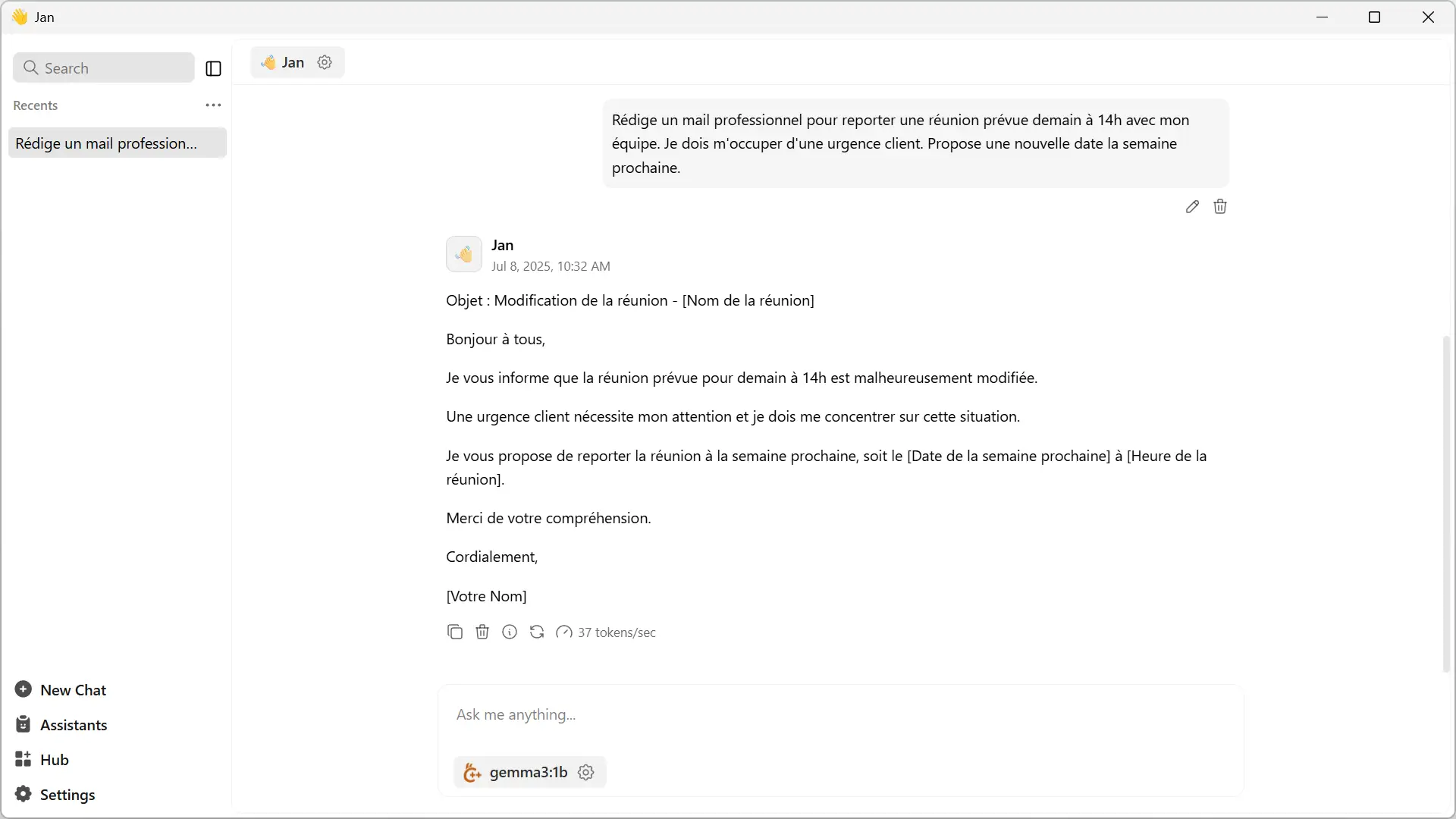
L’interface est propre et bien conçue. Elle est en anglais, mais reste facile à prendre en main, même si vous n’êtes pas bilingue. Vous disposez d’une zone de discussion, de plusieurs réglages pour adapter le comportement du modèle, et même d’un système d’extensions pour ajouter de nouvelles fonctionnalités. Il est également possible de connecter Jan à des modèles d’IA basés dans le cloud comme OpenAI (ChatGPT), Anthropic (Claude), Mistral (Le Chat) ou Google (Gemini), en ajoutant simplement votre propre clé API. Vous gardez ainsi le choix entre une exécution locale ou distante, selon vos préférences.
L’ensemble est gratuit, open source, et fonctionne aussi bien sous Windows que sous macOS ou Linux. À noter que des versions web et mobiles sont en cours de développement.
Comment installer Jan (et commencer à l’utiliser)
L’installation de Jan est très simple. Voici comment procéder, étape par étape :
- Téléchargez Jan depuis le site officiel jan.ai, puis installez-le comme n’importe quel logiciel
- Une fois l’application lancée, cliquez sur « Set up local model » pour télécharger un modèle d’IA sur votre ordinateur (utilisation locale), ou sur « Set up remote provider » pour vous connecter à un modèle d’IA dans le cloud (ChatGPT, Gemini, Claude, etc.).
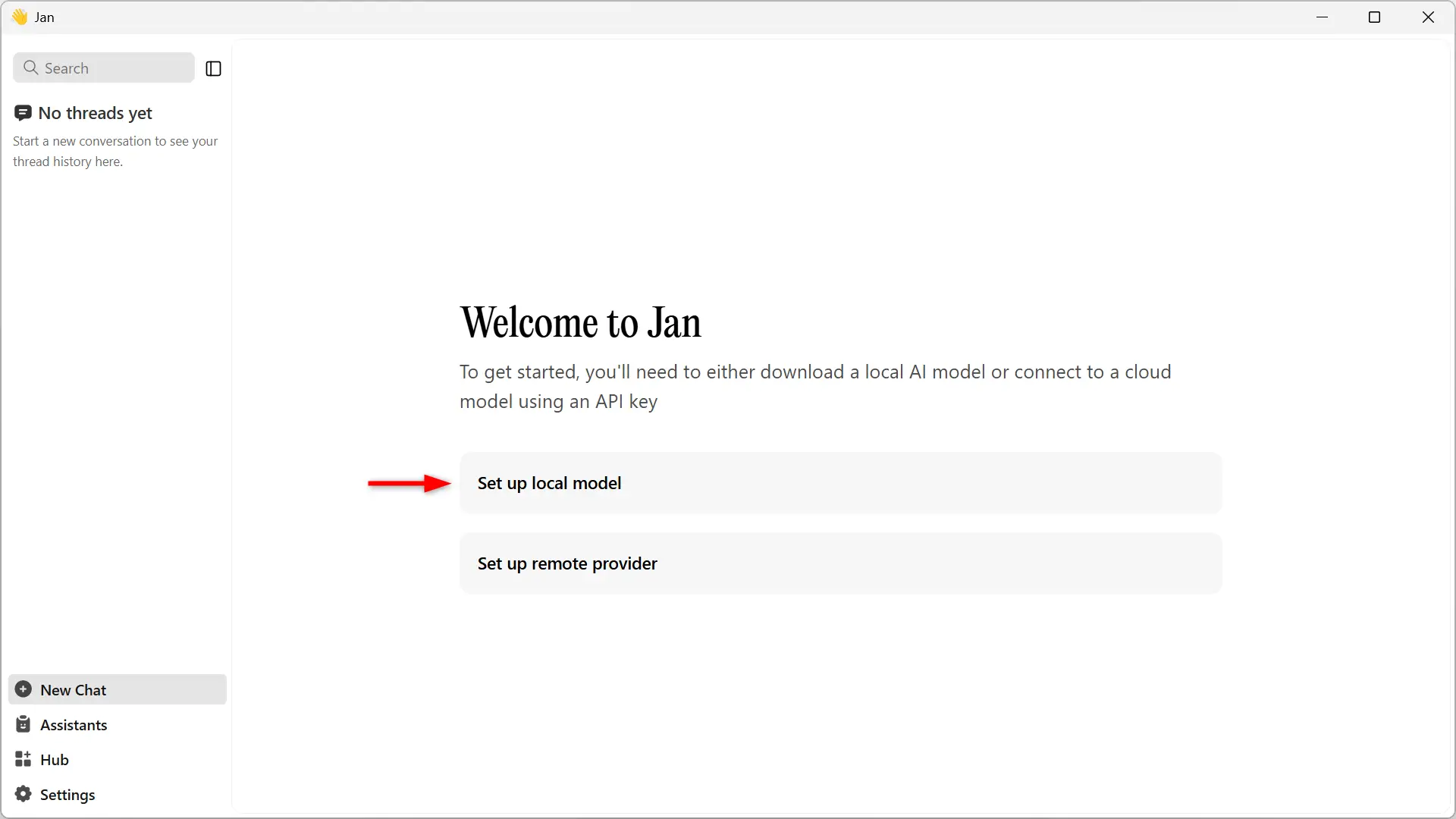
- Si vous optez pour un modèle local, vous serez redirigé vers l’onglet « Hub ». C’est ici que s’affiche la liste des modèles d’IA disponibles. Vous pouvez trier la liste par « Newest » ou « Most downloaded », ou encore utiliser la barre de recherche pour trouver un modèle précis à télécharger depuis Hugging Face.
- Pour installer un modèle, il suffit de cliquer sur le bouton « Download » à droite. Attention, certains modèles peuvent peser plusieurs dizaines de gigas. Plus le modèle est lourd, plus votre PC devra être costaud. Heureusement, la taille est indiquée à côté de chaque modèle.
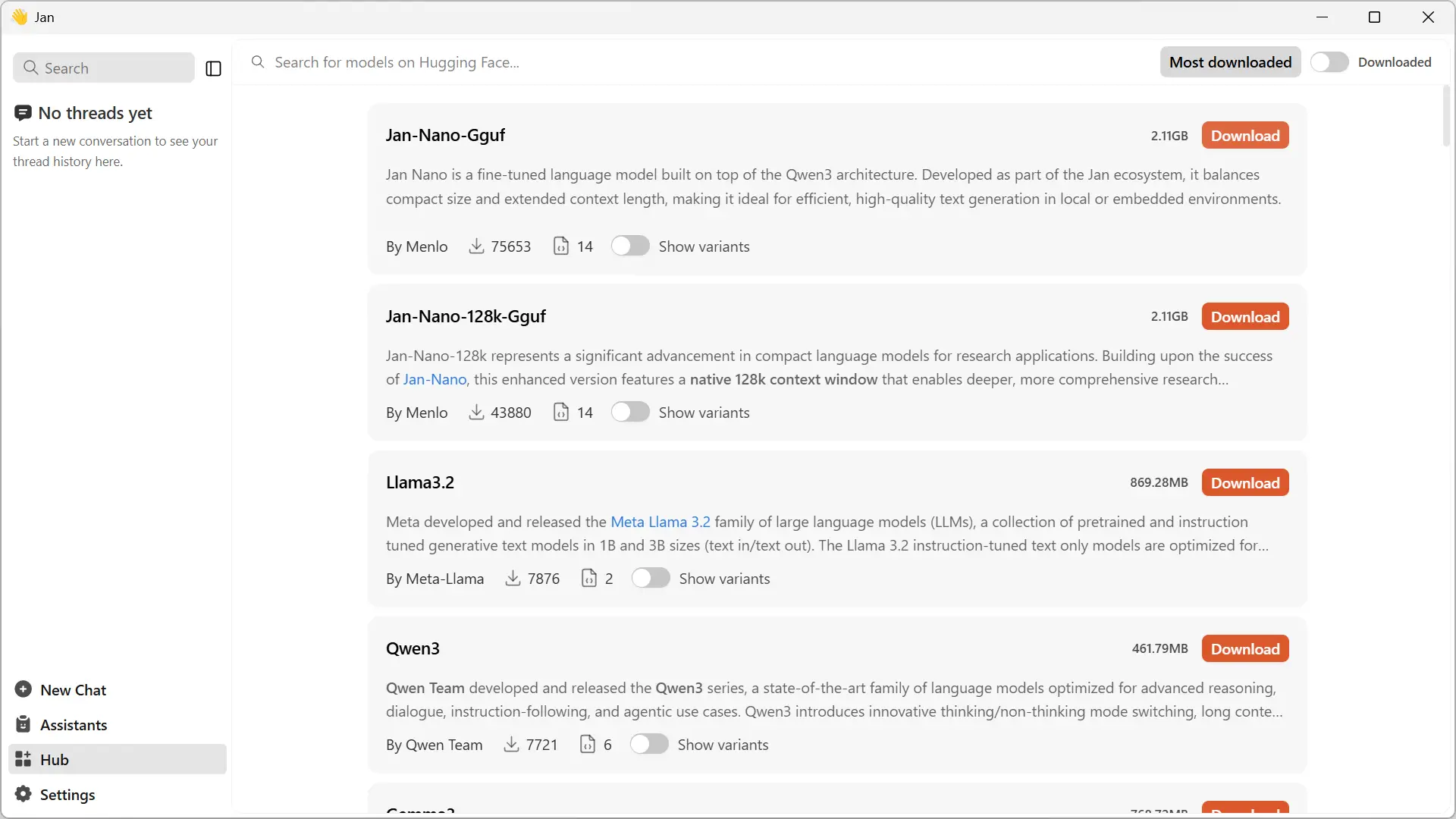
- Vous pouvez également importer vos propres modèles au format GGUF, si vous en avez déjà en local. Pour ce faire, rendez-vous dans Settings > Model Providers et cliquez sur « Import ».
- Une fois le modèle téléchargé, vous pouvez personnaliser votre assistant Jan en cliquant sur l’icône en forme de roue dentée. Vous pourrez modifier son nom, sa description, ses instructions, etc. Il est aussi possible de créer plusieurs assistants IA personnalisés, chacun avec ses propres paramètres.
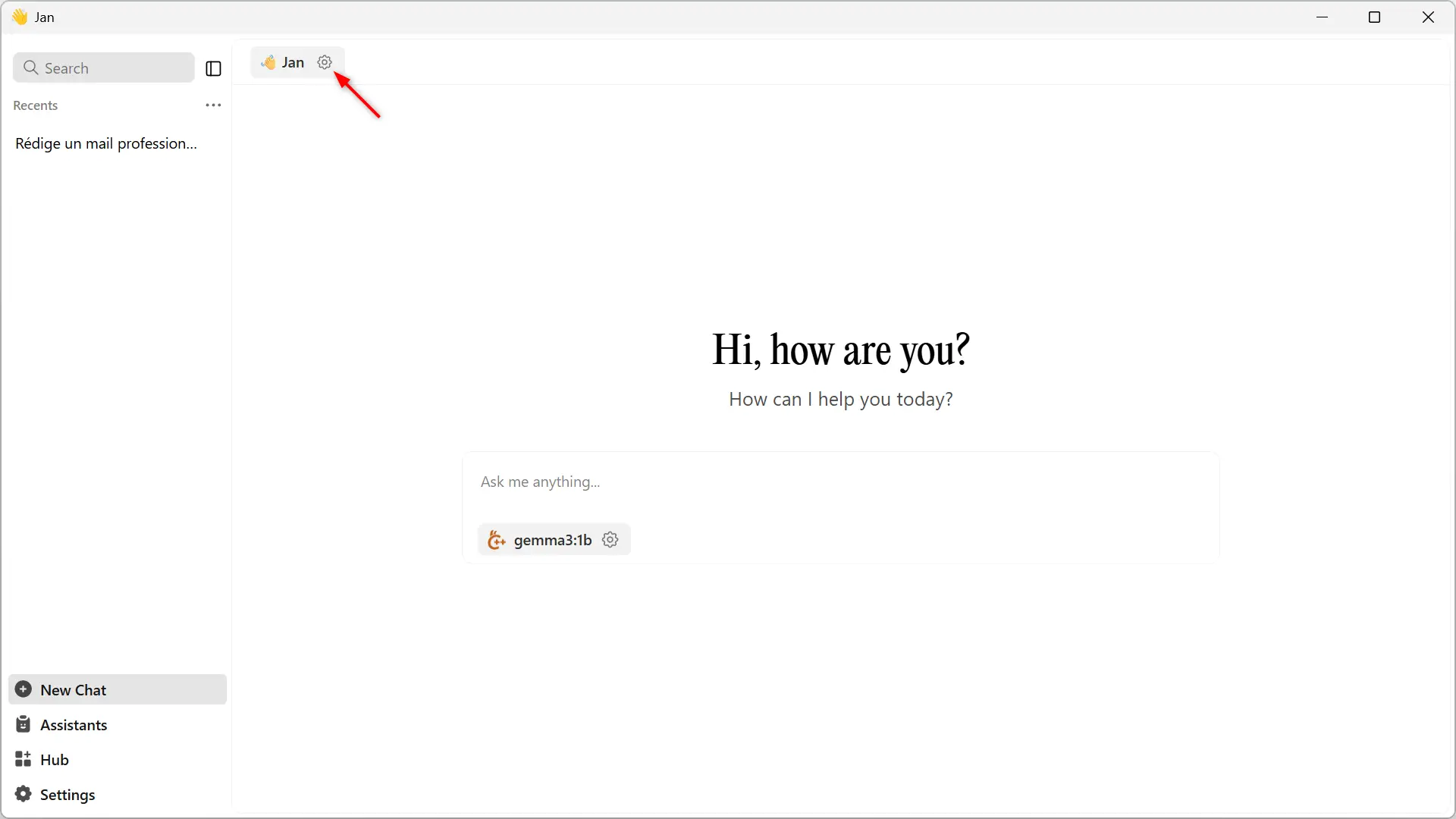
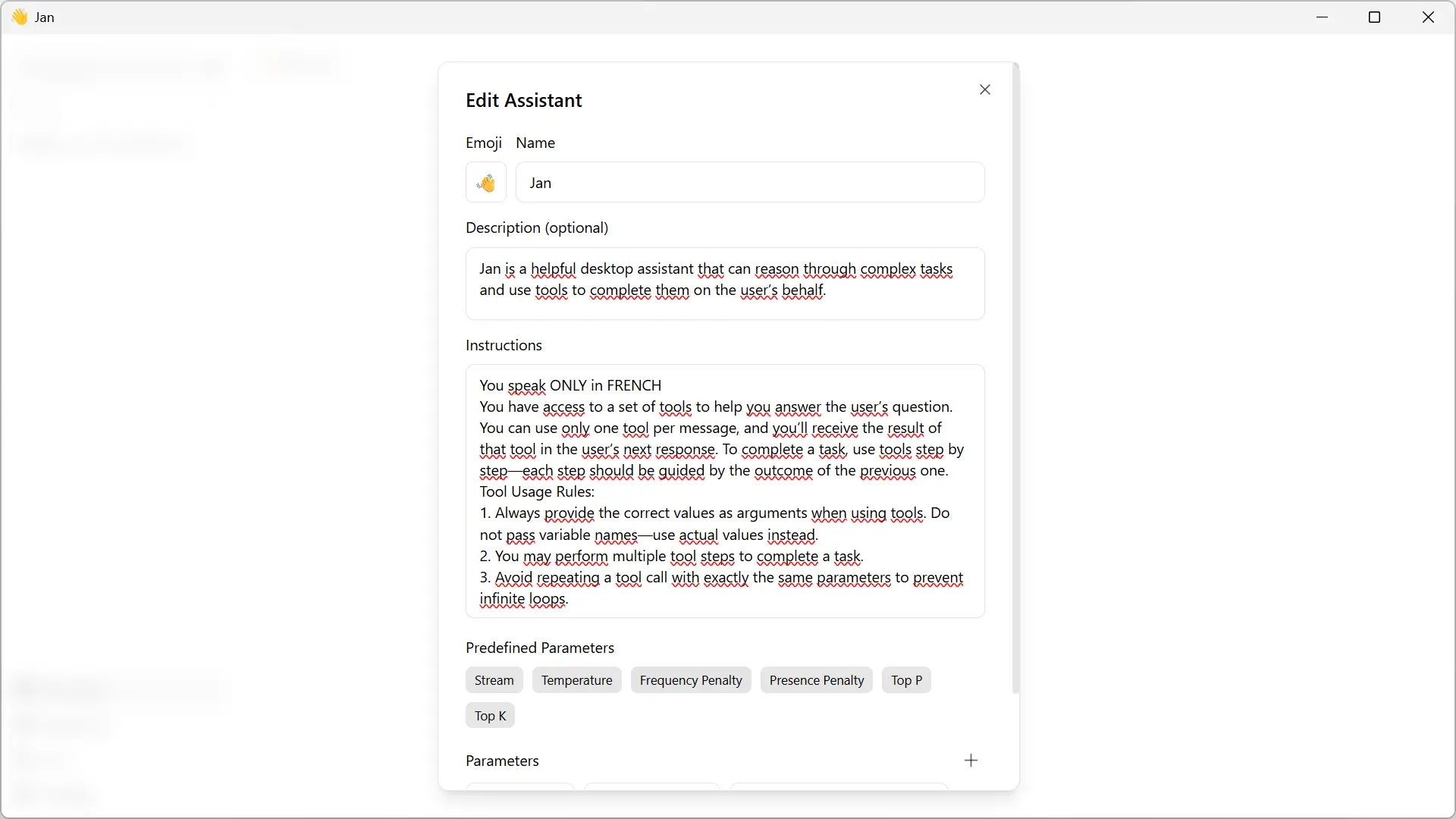
- Et si un modèle ne vous convient pas ou prend trop de place, vous pouvez le supprimer à tout moment. Il suffit d’aller dans Settings > Model Providers, puis de cliquer sur l’icône en forme de poubelle à côté du modèle en question.
Et si jamais vous avez un doute ou que vous souhaitez aller plus loin dans la configuration, une documentation complète est disponible à cette adresse : https://jan.ai/docs
En résumé
Jan n’a peut-être pas la notoriété de ChatGPT, Gemini ou Claude, mais il a un avantage de taille : il respecte votre vie privée. Pas besoin de compte, pas de données envoyées dans le cloud, pas d’abonnement… tout se passe en local, sur votre machine. Vous choisissez les modèles, vous gardez la main sur les réglages, et vous pouvez même personnaliser votre assistant IA selon vos besoins.
Bref, si vous cherchez un assistant IA simple, gratuit, open source et respectueux, Jan vaut clairement le détour 😉.
Source : GitHub Projects Community